Události živého týmu: Zakázat anonymní dotazy

V současnosti není možné zakázat anonymní dotazy na živých událostech Microsoft Teams. I registrovaní uživatelé mohou posílat anonymní dotazy.
V tom, co by mohlo být revoluční změnou (no, to samozřejmě přeháníme), aktualizace iOS 15.4 beta 1 přichází se zbrusu novým vylepšením Face ID. Změna, která může být odpovědí na vaši rostoucí frustraci z Face ID během období COVID.
Je zřejmé, že přísné používání uživateli Apple po celém světě a spousta dalších aktualizací a drobných oprav zlepší celkový zážitek, ale i v současném stavu je to obrovský krok směrem k praktičnosti a my si toho vážíme.
Čtěte dopředu a zjistěte, jak si můžete s touto novou funkcí usnadnit život.
Požadované:
Jak přidat brýle do Face ID na iPhone
Přidání brýlí do Face ID je proces ve 2 krocích (3 kroky, pokud zahrnujete nastavení Face ID od začátku). Předpokládáme, že vy už používáte Face ID a chcete aktualizovat svůj vzhled, protože Apple nyní nabízí lepší zážitek z Face ID díky své nedávné aktualizaci .
Toto nové vylepšení Face ID spoléhá na oblast detailů kolem vašeho oka spíše než na samotné oko, oblast, která je viditelná, i když nosíte masku a brýle. Apple provádí tento zdánlivě komplikovaný proces ve dvou krocích.
Po dokončení nastavení Face ID uvidíte nové možnosti, které vám umožní přidat Face ID s maskou a také přidat brýle.
Tato příručka je pro uživatele, kteří si již nastavili Face ID a chtějí nastavit nové Face ID s maskou a poté přidat brýle .
Krok 1: Nastavte Face ID s maskou
Otevřete aplikaci Nastavení z domovské obrazovky iPhonu.
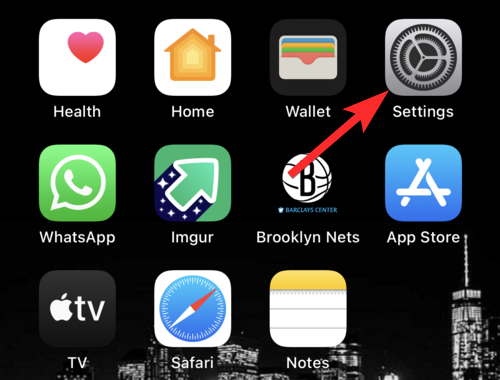
Přejděte dolů a klepněte na Face ID & Passcode .
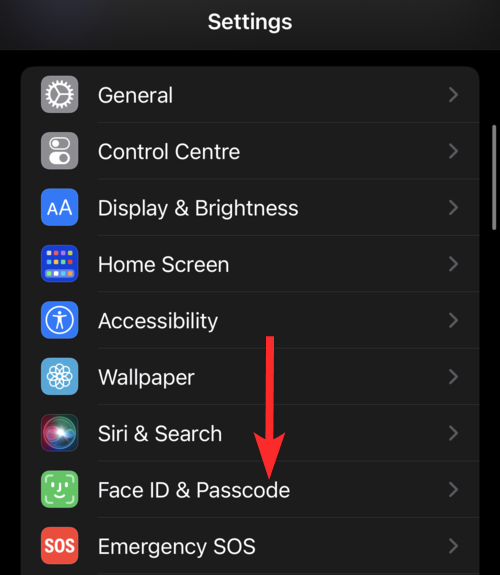
Zadejte přístupový kód zařízení pro přístup do nabídky nastavení Face ID.
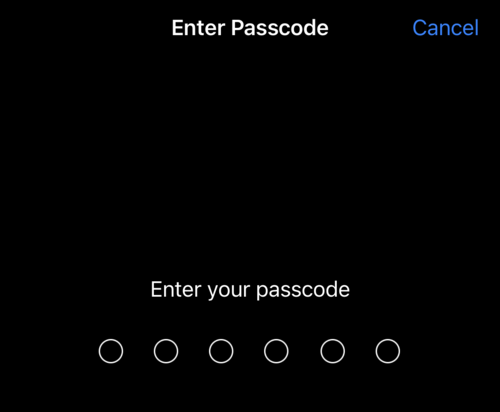
Přejděte dolů a klepněte na přepínací tlačítko Použít Face ID s maskou . (Místo zezelenání se otevře nové okno nastavení).
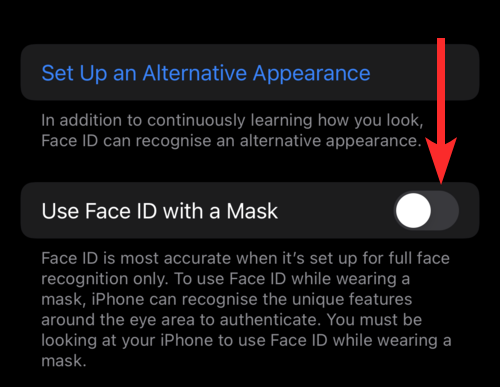
Klepněte na Použít Face ID s maskou .
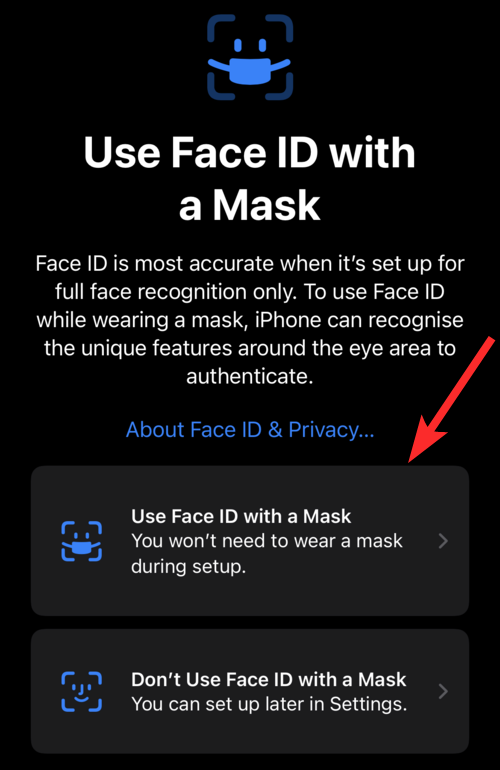
Klepněte na možnost Začínáme .
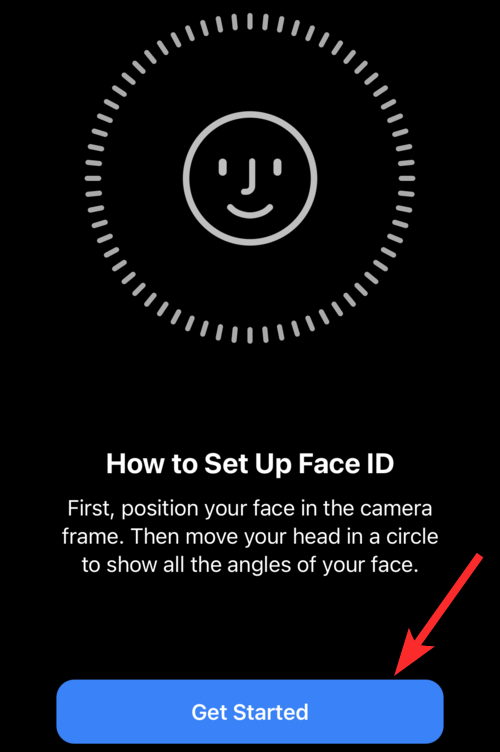
Umístěte svůj obličej do čtvercového rámečku, dokud se nezmění v kruhový rám.
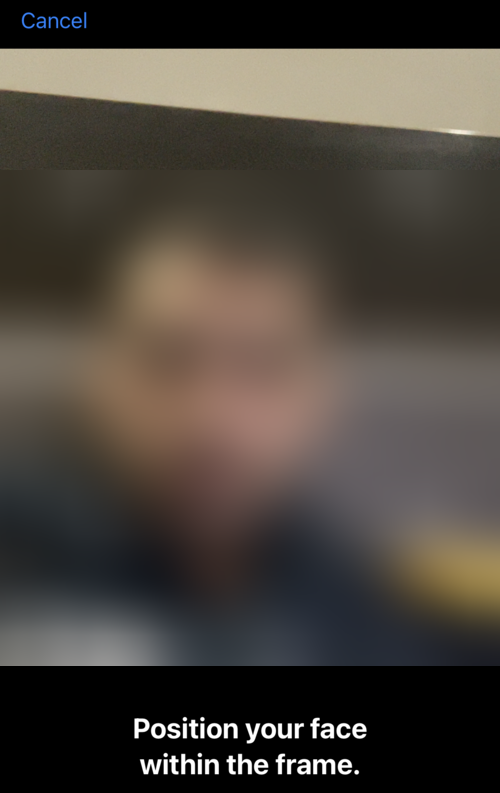
Dokončete skenování obličeje podle pokynů na obrazovce.
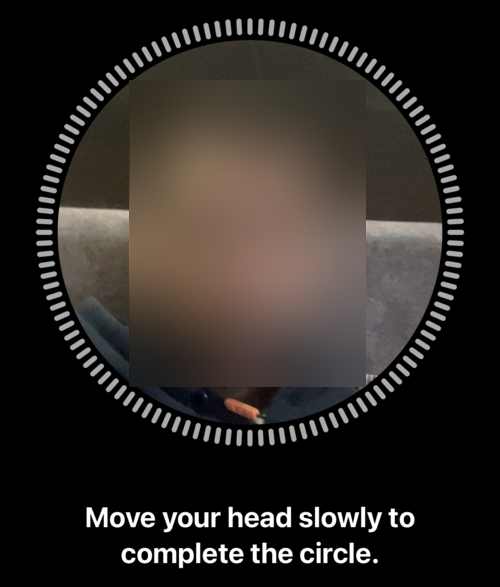
Po dokončení skenování klepněte na Hotovo .
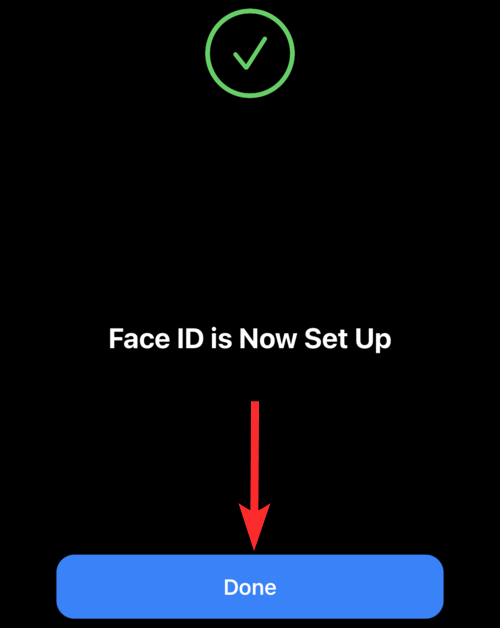
Zpět v nastavení Face ID uvidíte, že přepínací tlačítko Použít Face ID s maskou zezelenalo.
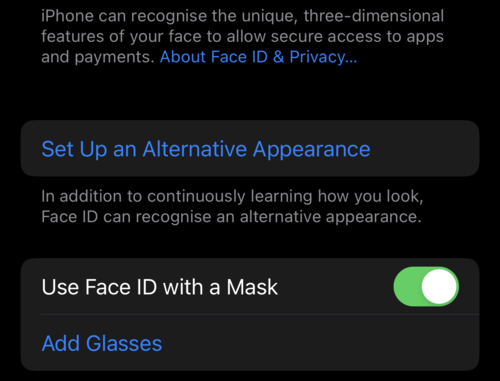
Krok 2: Nastavte Přidat brýle
Při nastavování funkce Přidat brýle se ujistěte, že nosíte brýle.
Otevřete aplikaci Nastavení z domovské obrazovky iPhonu.
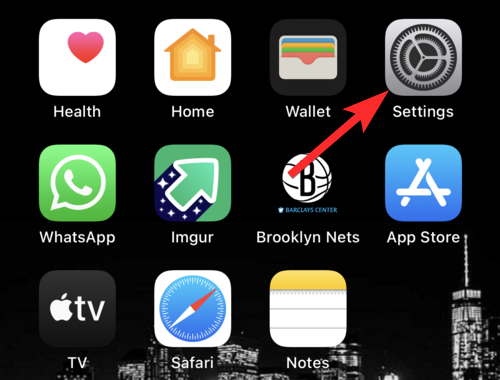
Přejděte dolů a klepněte na Face ID & Passcode .
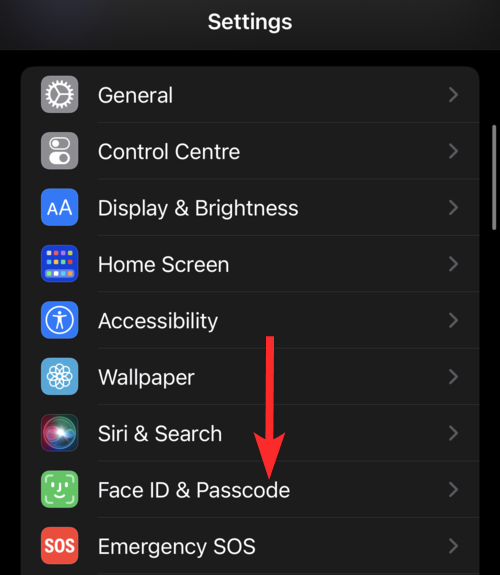
Zadejte přístupový kód zařízení pro přístup do nabídky nastavení Face ID.
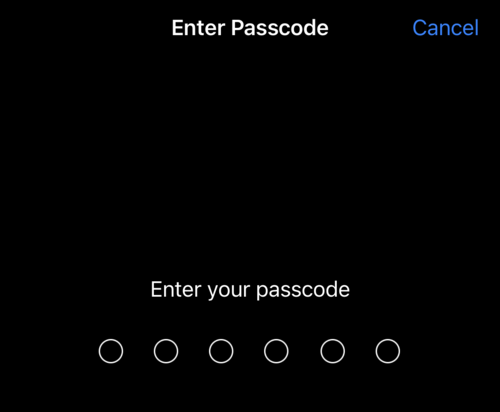
Přejděte dolů a klepněte na možnost Přidat brýle .
Poznámka: Tato možnost bude dostupná až po dokončení nastavení Face ID s maskou .
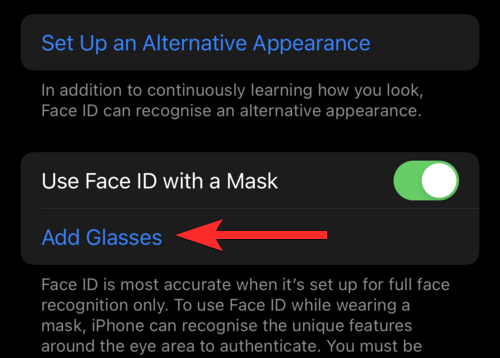
Klepněte na Pokračovat .
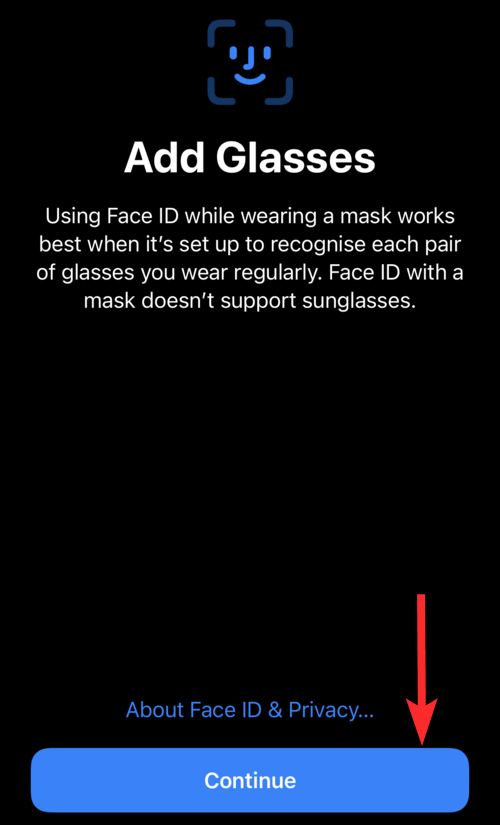
Klepnutím na Začít začněte skenovat svůj obličej.
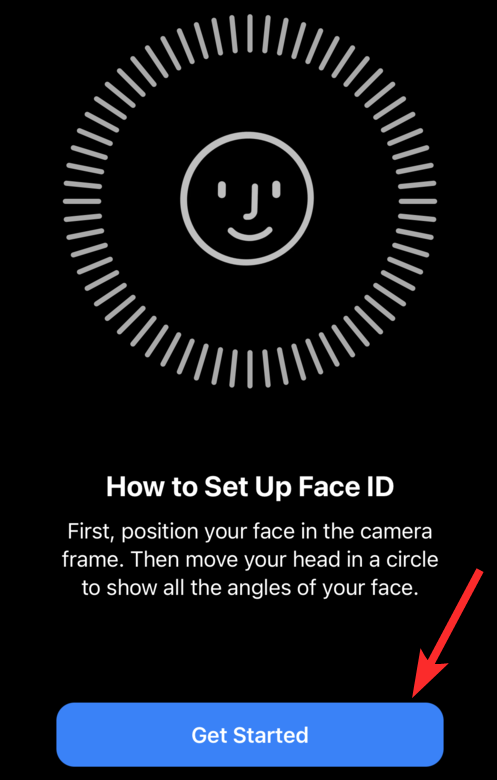
Pamatujte, že během tohoto skenování musíte nosit brýle a Apple vám to připomene. Pokud se vám zobrazí toto připomenutí, nasaďte si brýle a klepnutím na Zkusit znovu pokračujte ve skenování.
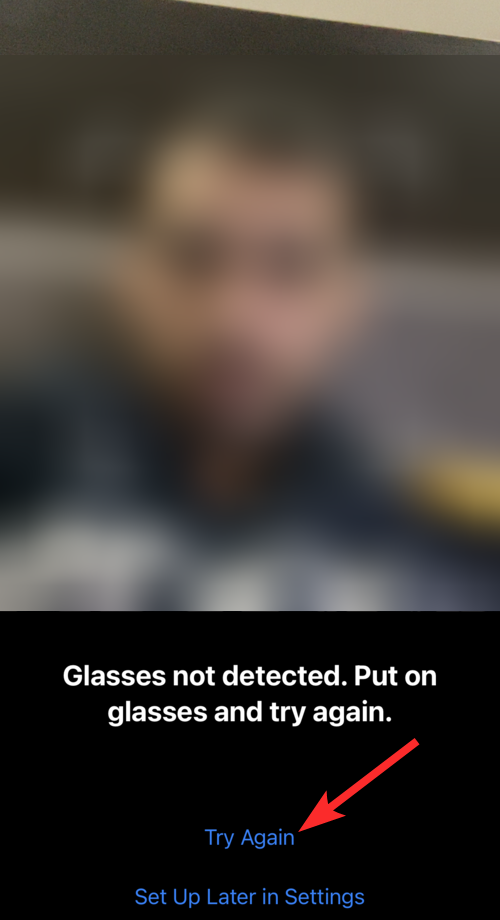
Dokončete skenování obličeje podle pokynů na obrazovce.
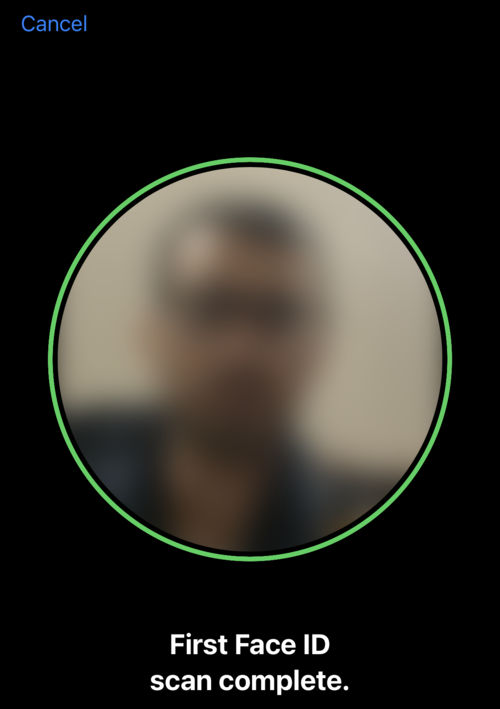
Zpět v nastavení můžete vidět, že byly přidány brýle.
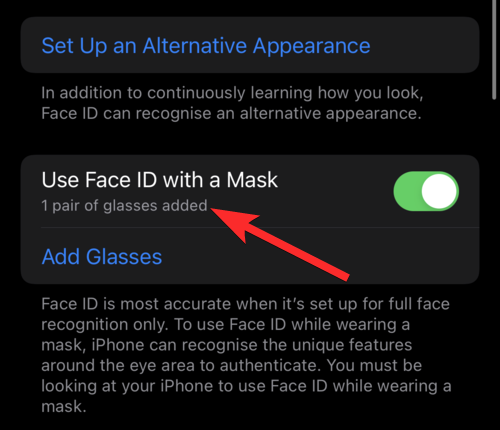
Mohu přidat brýle na každý iPhone?
Ne. iOS 15.4 přišel s řadou vysoce očekávaných funkcí a některé z těchto funkcí, jako je Face ID s maskou a Přidat brýle, přirozeně vyžadují nejnovější hardwarové specifikace.
Ukázalo se, že k použití funkce Přidat brýle budete potřebovat iPhone 12 nebo iPhone 13.
I když má váš iPhone Face ID (které je součástí modelů iPhone X a vyšších), nebudete moci používat funkci Přidat brýle, pokud nemáte model iPhone 12 nebo vyšší. To vše se však týká aktualizace iOS 15.4 Beta 1 a může se s nadcházejícími aktualizacemi změnit.
Nejčastější dotazy
Musím pro přístup k funkci Přidat brýle nastavit Face ID s maskou?
Ano. Ve skutečnosti bude funkce Přidat brýle zašedlá, pokud nedokončíte nastavení Face ID s maskou. Chcete-li tyto dvě funkce nastavit v tomto pořadí, podívejte se na naši příručku výše.
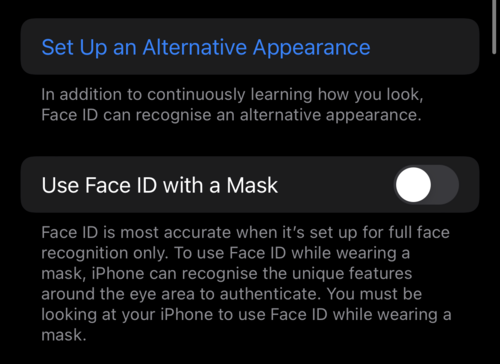
Mám iPhone X s Face ID. Mohu použít funkci Přidat brýle?
Ne. Zcela nová funkce Přidat brýle je dostupná pouze na modelech iPhone 12 nebo vyšších. Ve skutečnosti nelze na telefonech iPhone X, XS, XR a 11 (od teď) používat funkci Použít Face ID s maskou ani funkci Přidat brýle , která byla dodána s aktualizací iOS 15.4.
Podporuje nová funkce Přidat brýle sluneční brýle?
Ne. Funkce Přidat brýle nepodporuje sluneční brýle.
Apple používá TrueDepth kameru, která poskytuje další zabezpečení tím, že zajišťuje, že se díváte na svůj iPhone, když detekuje vaši tvář. Je snadné pochopit, že tato detekce pozornosti nemusí fungovat, pokud nosíte sluneční brýle.
Musím nosit masku, abych mohl nastavit Face ID s maskou?
Ne, Face ID s maskou nevyžaduje, abyste při nastavování nosili masku. Je to proto, že Face ID s maskou skenuje rysy na vašem obličeji, které jsou viditelné, i když máte masku. Tyto funkce jsou tedy viditelné bez ohledu na to, zda máte masku nebo ne.
Jádrem věci je, že COVID nevykazuje žádné známky zpomalení a je nejvyšší čas, aby naše technologie přišla neodmyslitelně vybavena způsoby, jak se s tím vypořádat. A to je dobrý začátek. To je vše, lidi! Pokud máte nějaké další otázky, neváhejte je hodit do komentářů níže.
Příbuzný:
V současnosti není možné zakázat anonymní dotazy na živých událostech Microsoft Teams. I registrovaní uživatelé mohou posílat anonymní dotazy.
Spotify může být nepříjemné, pokud se automaticky otevírá pokaždé, když zapnete počítač. Deaktivujte automatické spuštění pomocí těchto kroků.
Udržujte cache v prohlížeči Google Chrome vymazanou podle těchto kroků.
Máte nějaké soubory RAR, které chcete převést na soubory ZIP? Naučte se, jak převést soubor RAR do formátu ZIP.
V tomto tutoriálu vám ukážeme, jak změnit výchozí nastavení přiblížení v Adobe Reader.
Pro mnoho uživatelů aktualizace 24H2 narušuje auto HDR. Tento průvodce vysvětluje, jak můžete tento problém vyřešit.
Microsoft Teams aktuálně nativně nepodporuje přenos vašich schůzek a hovorů na vaši TV. Můžete však použít aplikaci pro zrcadlení obrazovky.
Ukážeme vám, jak změnit barvu zvýraznění textu a textových polí v Adobe Reader pomocí tohoto krokového tutoriálu.
Potřebujete naplánovat opakující se schůzky na MS Teams se stejnými členy týmu? Naučte se, jak nastavit opakující se schůzku v Teams.
Zde najdete podrobné pokyny, jak změnit User Agent String v prohlížeči Apple Safari pro MacOS.






